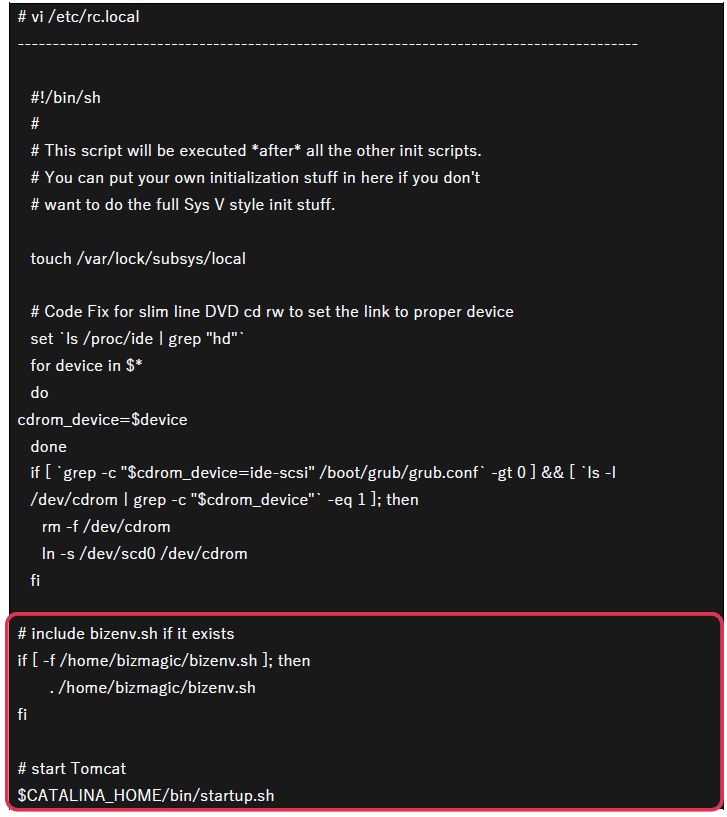BizMagicのインストール
BizMagicソフトウェアの入手
BizMagicインストールプログラム内LInux\setup\ BizMagic4.0.14-JRE8-PostgreSQL12.tgz
BizMagicインストール終了後、解凍したファイルは削除してください。
- BizMagic4.0.14JRE8-PostgreSQL12.tgzを解凍します。
#cd /usr/local/bizmagic# cp /mnt/dvd/BizMagic4.0.14JRE8-PostgreSQL12.tgz . # tar xzvf BizMagic4.0.14JRE8-PostgreSQL12.tgz
- インストーラを起動します。
#cd inst
# ./install.sh■POINT
インストーラを起動してもすぐ落ちてしまう場合、JAVA_HOMEの設定が正しく出来ていない可能性があります。[3.Java8のインストール]の3、4を確認し、正しい値を設定してください。 - catalina.shの2行目に以下を追記します。
Tomcatのホームディレクトリを入力してください。(現在ご使用中もしくは新規)(必須)
[/usr/local/bizmagic/apache-tomcat-9.0.37]:?■POINT
・CATALINA_HOMEとして設定した値が表示されます。
表示されない、または値が異なる場合は直接入力してください。
・BizMagicインストールを中断する場合はCTRL+C押下します。 - 下記表記がされた場合は[y]を入力してください。
(!) デフォルトコンテキストを検出 [docs, examples, ROOT]指定のTomcat内に上記デフォルトのコンテキストが存在します。
(セキュリティ上削除される事をお勧めします)
削除してよろしいですか?(Y/N)?y - [インストール前に決定する事項]で決定したコンテキスト名を入力します。[Tomcatインストールディレクトリ/webapps]直下にコンテスト名フォルダが作成されます。
コンテキスト名を入力してください。("ROOT"を入力されるとドメインのルート上に配置されます)(必須)
[run]:? - 各ポート番号を入力します。括弧内のポート番号が正しい場合はENTERを押下して進めます。
(i) Tomcat現在の設定 [HTTP port:8080 / SHUTDOWN port:8005]HTTPポート番号を入力してください。(必須)
[8080]:?
SHUTDOWNポート番号を入力してください。(必須)
[8005]:? - データベースホスト名を入力します。WEBサーバとDBサーバが同一サーバの場合は[localhost]または[127.0.0.1]と入力します。
(データベースホスト名を入力してください。(必須)
?localhost - [インストール前に決定する事項]で決定したデータベースユーザ名、スキーマ名、パスワードを入力します。
データベースユーザーを入力してください。(必須)?run
データベーススキーマ名を入力してください。(必須)
?run
データベースパスワードを入力してください。(必須)
?runrun - データベースポート番号を入力します。
データベースポート番号を入力してください。(必須)
?5432 - [y]を入力します。
新規にインストールします。よろしいですか?(Y/N)? y - [y]を入力します。
i) データベースを作成します。
BizMagicのスキーマを作成します。よろしいですか(Y/N)?y - ENTER押下して終了します。
-------------------------------------------------------------------------------
(i) インストールは正常に終了しました。
ライセンスキーの登録はBizMagicへログイン後、システム設定から実行してください。
-- Enterキー --
インストール時のエラー
インストールでエラーが発生した場合には下記を参考に対応ください。こちらに記載されている以外のエラーについては各サポートデスクへお問い合わせください。
インストーラが起動しない
環境変数[PATH]にJavaの実行ディレクトリが設定してあるか確認ください。
[java –version]コマンドが実行できない場合は、設定されていません。
例外が発生したため、インストールは中断しました
Tomcatの設定に問題があります。既存のTomcatを利用する場合server.xmlファイルなどが書き換えられているか、インストールが正しく行われていないことが考えられます。別フォルダにTomcatをインストールしてください。
例外が発生したため、インストールは中断しました
- 入力したデータベースユーザ、データベーススキーマが存在するか確認してください。
- 入力したデータベースパスワード、データベースホスト名、データベースポート番号を確認してください。
- 入力したデータベースホストに対してサーバからアクセスできるか確認してください。
- PostgreSQLのpg_hba.confファイルに自サーバに対してアクセスできるよう設定してあるか確認してください。
- PostgreSQL起動時に-iオプションがついているか確認してください。
Tomcat起動
- $CATALINA_HOME/bin startup.shを実行します。
#cd $CATALINA_HOME/bin
# ./startup.sh
- Tomcatが起動すると、各種設定状況を確認しているメッセージが表示されます。
Using CATALINA_BASE: /usr/local/bizmagic/apache-tomcat-9.0.37Using CATALINA_HOME: /usr/local/bizmagic/apache-tomcat-9.0.37
Using CATALINA_TMPDIR: /usr/local/bizmagic/apache-tomcat-9.0.37/temp
Using JRE_HOME: /usr/java/amazon-corretto-8.262.10.1-linux-x64/jre
Using CLASSPATH:/usr/local/bizmagic/apachetomcat
9.0.37/bin/bootstrap.jar:/usr/local/bizmagic/apache-tomcat-9.0.37/bin/tomcat-juli.jar
Tomcat started.
■POINT
Tomcat停止手順は以下の通りになります。
1)$CATALINA_HOME/bin shutdown.shを実行します。#cd $CATALINA_HOME/bin
# ./shutdown.sh
2)ps ax | grep javaで起動しているjavaの確認をします。
#ps ax|grep java
4470 pts/0 S+ 0:00 grep java
rc.localの書き換え
現在設定されているrc.localを確認し、赤枠内を追記、編集します。